За многе од нас, лозинка за нашу кућну Ви-Фи мрежу није нешто о чему размишљамо.
Шансе су да сте убацили лозинку када сте се први пут повезали на мрежу, а затим сте у упиту заборавили на њу. Што је још горе, можда сте бацили лист папира на коме је било написано.
Тек када треба да повежете нови уређај на Ви-Фи мрежу — као што је нови иПад или паметни телефон вашег пријатеља — схватите да немате појма која би лозинка могла да буде. То је посебно тачно ако је то била насумична подразумевана лозинка (и ако није написана нигде на самом рутеру).
ПОВЕЗАН:
- Како да поделите своју лозинку за Ви-Фи користећи свој иПхоне
- Решавање проблема са Ви-Фи мрежом, савети и трикови
- Проблеми са Ви-Фи-јем са мацОС Сиерра, Хигх Сиерра? Ево како да поправите
Срећом, постоји изузетно једноставан начин да пронађете недостајуће лозинке за Ви-Фи на вашем Мац-у. Користи матичну мацОС апликацију и траје само неколико минута највише.
Садржај
- Како пронаћи своју лозинку за ВиФи
-
Друге употребе за приступ привесцима за кључеве
- Повезани постови:
Како пронаћи своју лозинку за ВиФи
Тхе лозинке да се све Ви-Фи мреже на које је ваш Мац повезао чувају у апликацији под називом Кеицхаин Аццесс.
То је у основи уграђени менаџер лозинки, али има додатну погодност аутоматског чувања и чувања лозинки за Ви-Фи. Довољно је рећи, то је корисно. Ево како да пронађете лозинку за Ви-Фи која вам недостаје.
- Отворите Лаунцхпад и пронађите Кеицхаин Аццесс апликација. Алтернативно, можете отворити Спотлигхт (Цомманд + Спаце) и једноставно укуцајте „Приступ кључевима“.
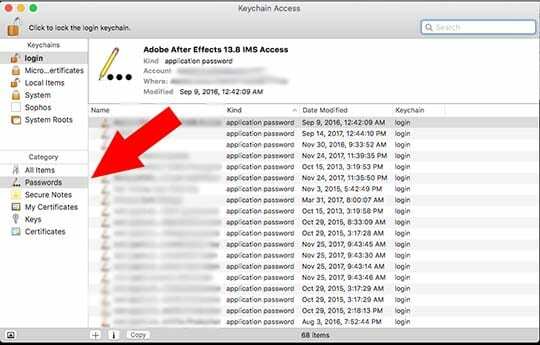
- Када се отвори, кликните на Лозинка категорију на левој бочној траци да бисте сузили резултате.
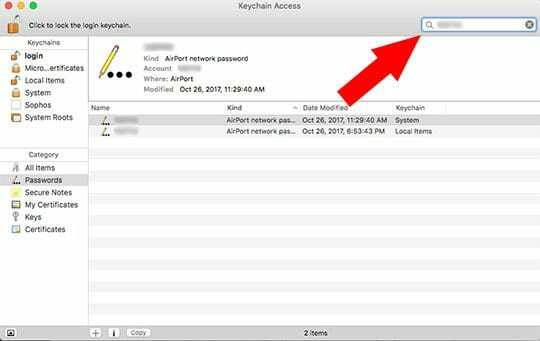
- У траку за претрагу у десном углу унесите назив одређене Ви-Фи мреже чија лозинка недостаје.
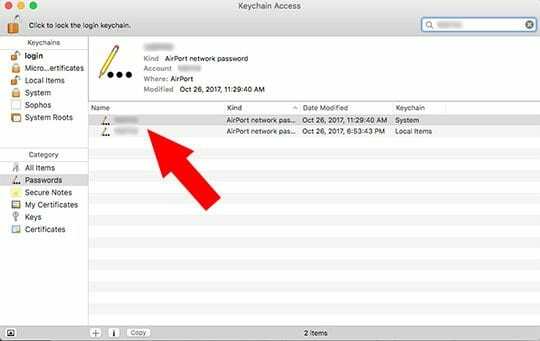
- Двапут кликните на дотичну Ви-Фи мрежу у резултатима претраге.
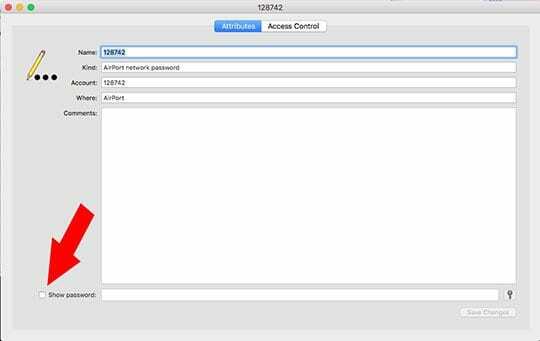
- У искачућем прозору који се појави кликните на поље за потврду поред Прикажи лозинку.
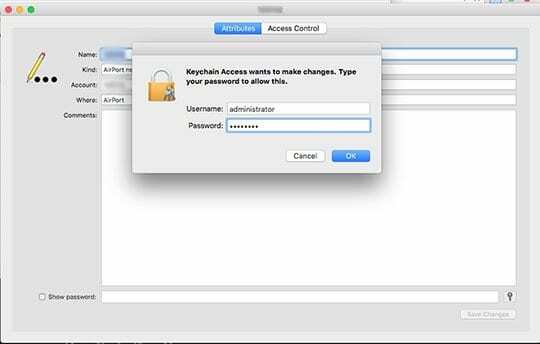
- Мораћете да унесете корисничко име и лозинку на свој Мац кориснички налог. Налог на који се пријављујете треба да имате администраторске привилегије на дотичном Мац-у.
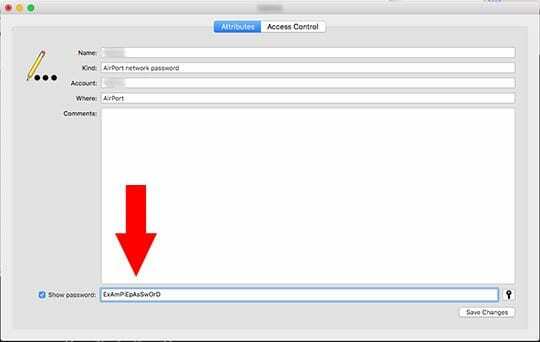
- Када извршите аутентификацију, лозинка за Ви-Фи мрежу ће се појавити у отвореном тексту у пољу поред Покажи лозинку кутија.
Друге употребе за приступ привесцима за кључеве
То није само ваша лозинка за Ви-Фи. Апликација Кеицхаин Аццесс заправо чува различите лозинке које се користе у ОС Кс или мацОС-у.
То укључује лозинке за апликације, лозинке за интернет или онлајн услуге и лозинке за веб обрасце сачуване у привезку за кључеве вашег Сафарија.
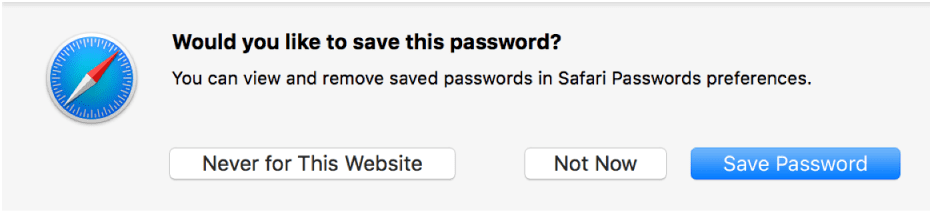
У суштини, када се појави горњи искачући прозор и притиснете Сачувај лозинку, лозинка ће бити безбедно ускладиштена у оквиру Кеицхаин Аццесс-а. То је зато што је то у суштини менаџер лозинки - који би требало да користите, приступ кључевима или не.
У сваком случају, такође је згодно као последњи покушај ако апсолутно не можете да се сетите или преузмете заборављену лозинку за неки од ваших налога на друштвеним медијима или веб-сајту.
(Под претпоставком, наравно, да имате навику да притиснете „Сачувај лозинку“ када се појави прозор.)
Кеицхаин Аццесс се такође синхронизује са вашим иЦлоуд привезком за кључеве, што значи да можете са лакоћом делити привеске за кључеве између различитих Аппле производа.
Коначно, ту је и одељак „Сигурне белешке“, који функционише тачно како звучи. У основи, можете писати, безбедно чувати и преузимати белешке које су заштићене лозинком.